Cara menghindari tanda kutip di google spreadsheet (dengan contoh)
Ada dua cara untuk menghindari tanda kutip dalam rumus di Google Spreadsheet:
Metode 1: Bungkus Kutipan di Sekitar Kutipan
=CONCATENATE( """" , A2 , """" )
Metode 2: Gunakan CHAR(34)
= CONCATENATE ( CHAR ( 34 ) , A2 , CHAR ( 34 ) )
Kedua rumus ini akan membungkus string di sel A2 dengan tanda kutip ganda.
Catatan : Fungsi CHAR(34) cocok dengan tanda kutip ganda pada tabel Unicode saat ini.
Contoh berikut menunjukkan cara menggunakan setiap metode dalam praktik dengan daftar string berikut di Google Spreadsheet:
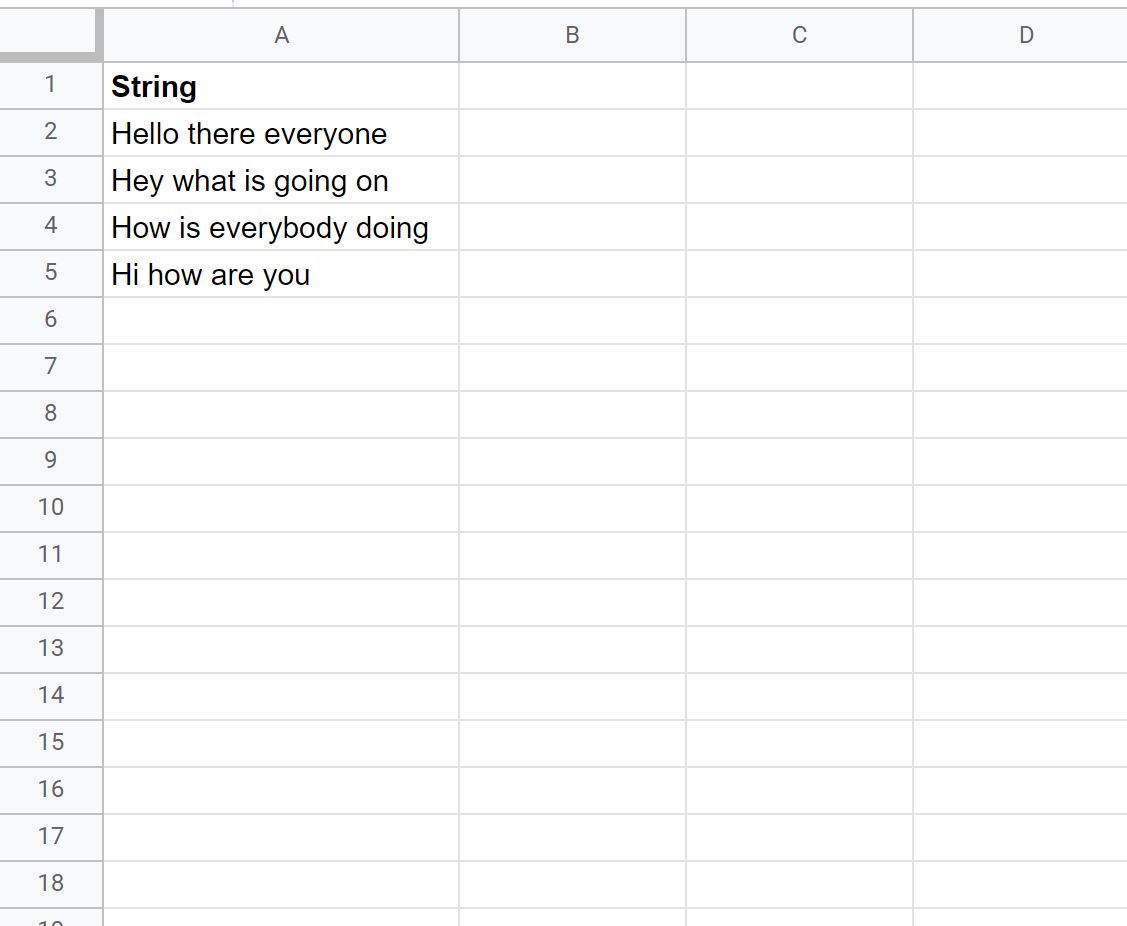
Contoh 1: Bungkus Kutipan di Sekitar Kutipan
Kita bisa mengetikkan rumus berikut di sel B2 untuk mengapit string di sel A2 dalam tanda kutip:
=CONCATENATE( """" , A2 , """" )
Kita kemudian dapat menyeret dan mengisi rumus ini ke setiap sel yang tersisa di kolom B:
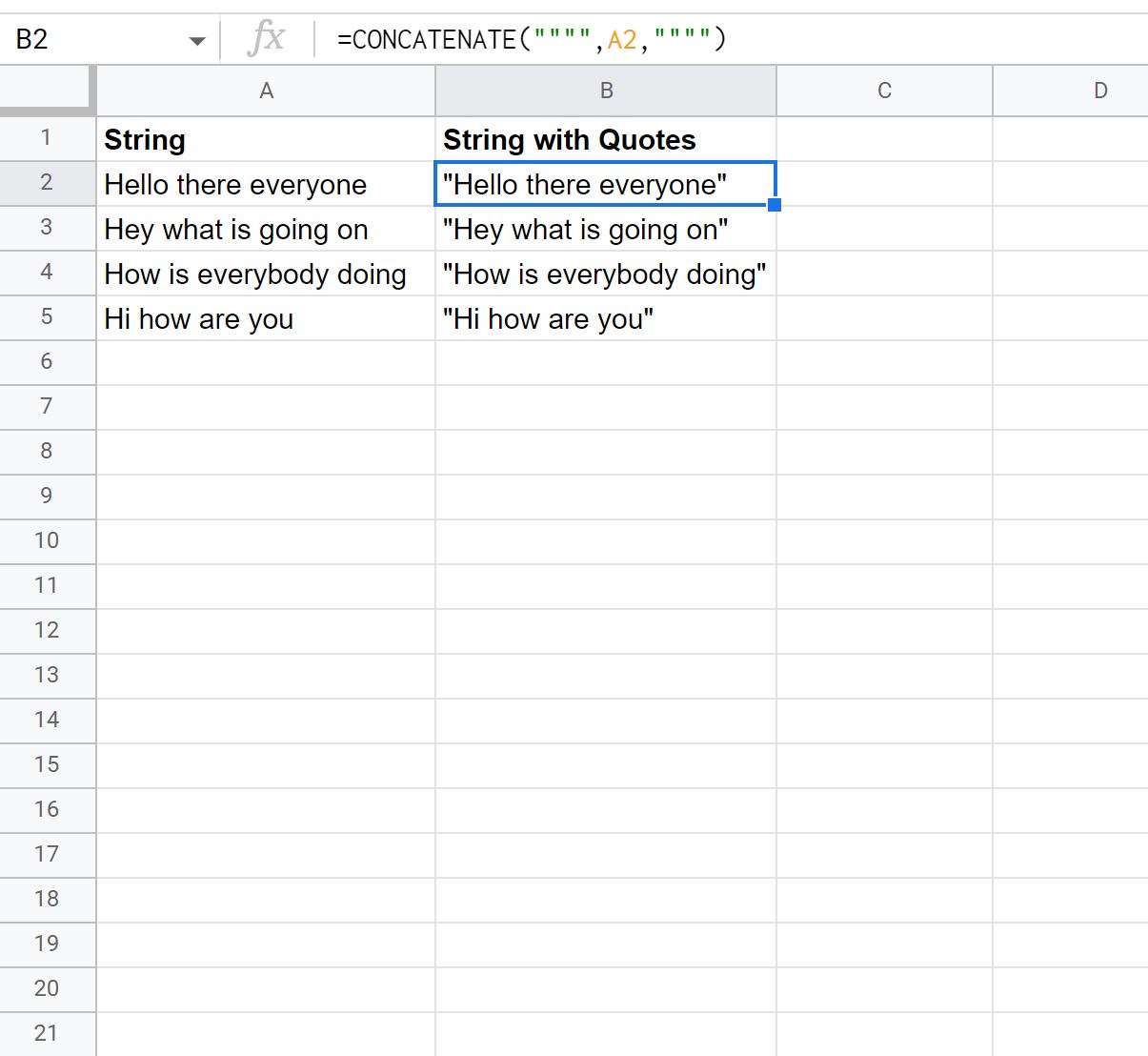
Perhatikan bahwa setiap sel di kolom B berisi sel terkait di kolom A yang diapit tanda kutip ganda.
Contoh 2: gunakan CHAR(34)
Kita bisa mengetikkan rumus berikut di sel B2 untuk mengapit string di sel A2 dalam tanda kutip:
= CONCATENATE ( CHAR ( 34 ) , A2 , CHAR ( 34 ) )
Kita kemudian dapat menyeret dan mengisi rumus ini ke setiap sel yang tersisa di kolom B:
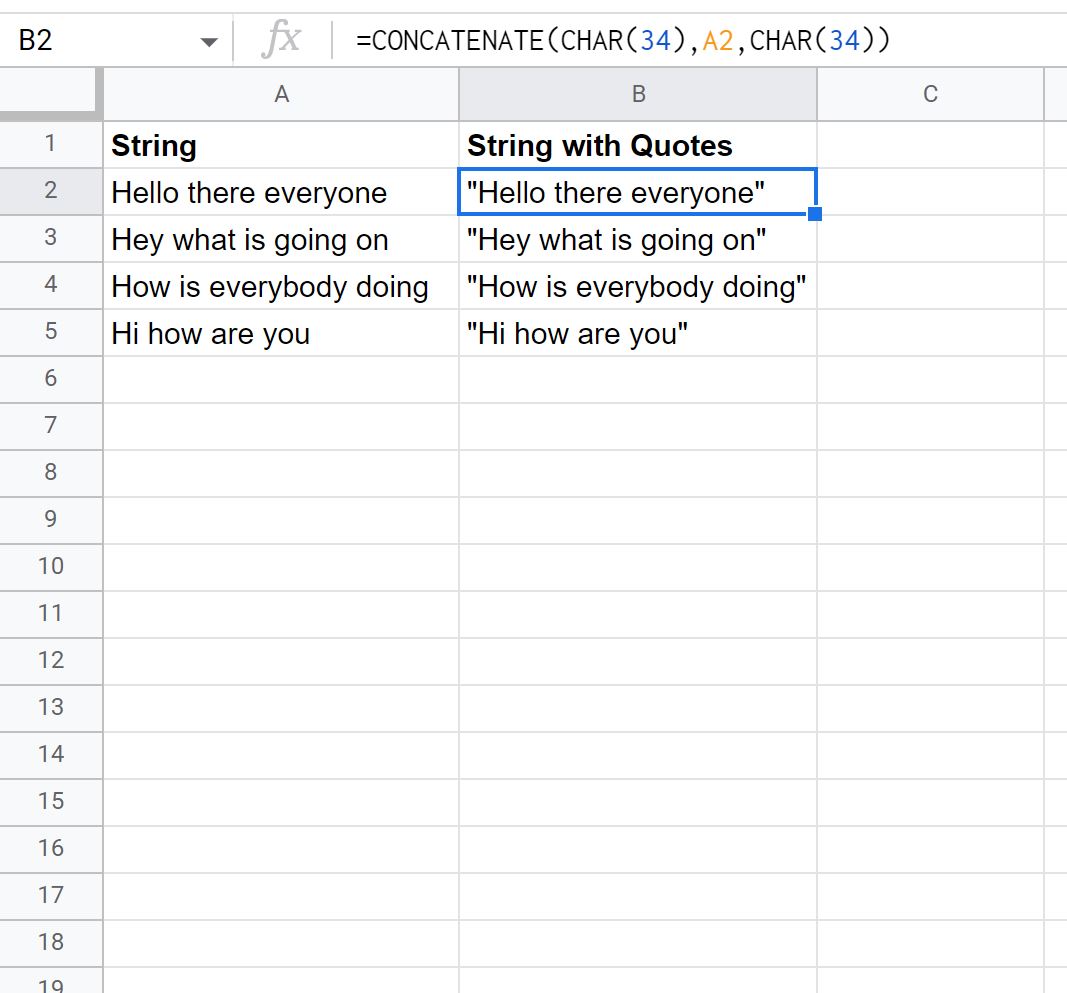
Perhatikan bahwa setiap sel di kolom B berisi sel terkait di kolom A yang diapit tanda kutip ganda.
Perhatikan bahwa fungsi CHAR(34) cocok dengan tanda kutip ganda pada tabel Unicode saat ini.
Jadi rumus ini menggabungkan tanda kutip ganda di awal string di kolom A, lalu menggabungkan tanda kutip ganda lainnya di akhir string.
Catatan : Anda dapat menemukan dokumentasi lengkap fungsi CHAR di Google Spreadsheet di sini .
Sumber daya tambahan
Tutorial berikut menjelaskan cara melakukan tugas umum lainnya di Google Spreadsheet:
Cara mengekstrak substring di Google Sheets
Cara membalikkan string teks di Google Sheets
Cara mengekstrak angka dari string di Google Sheets